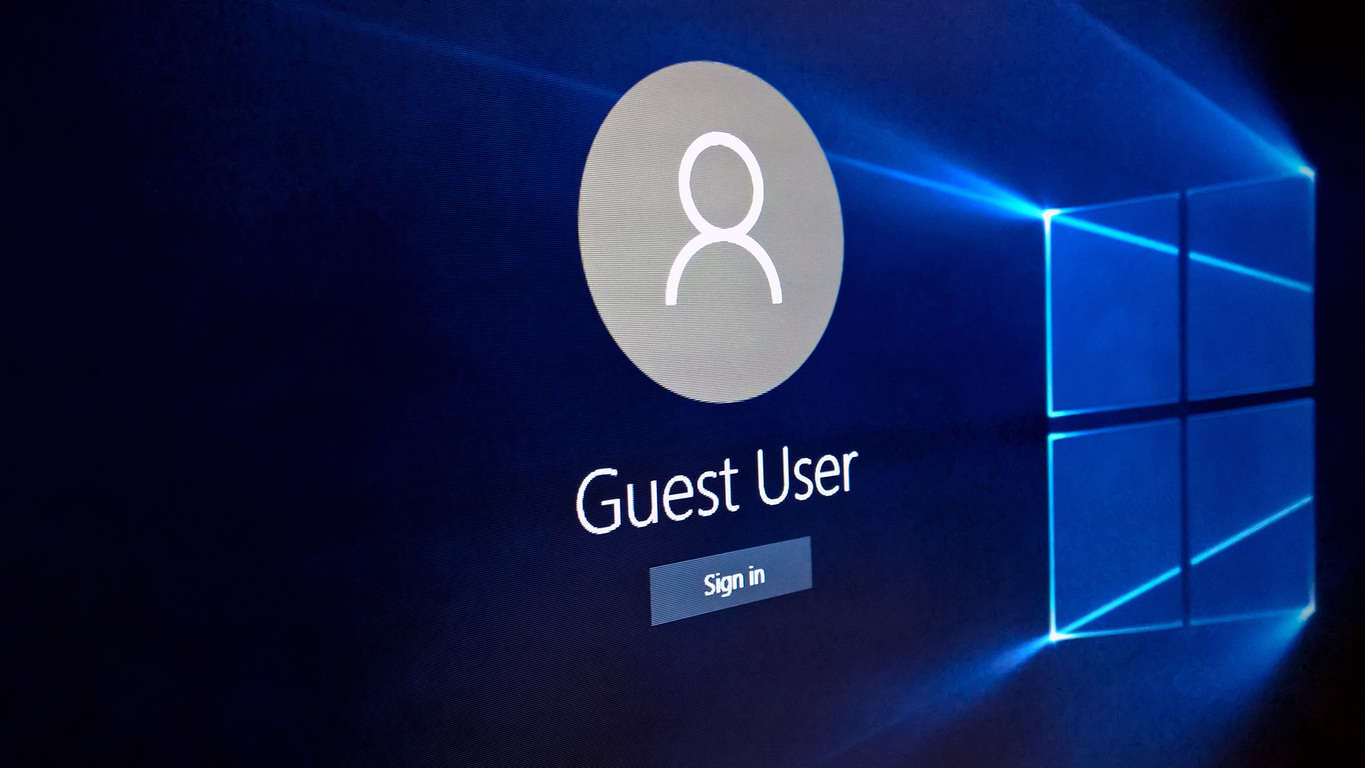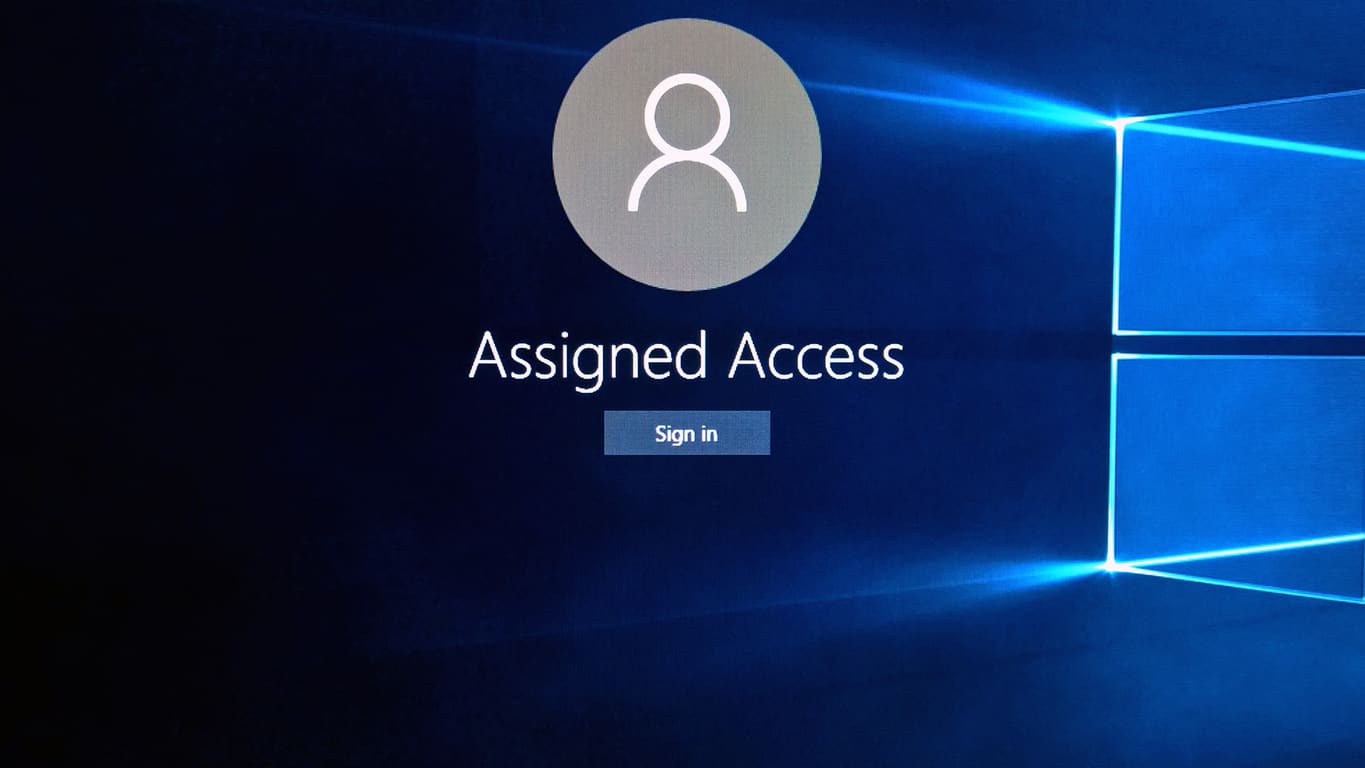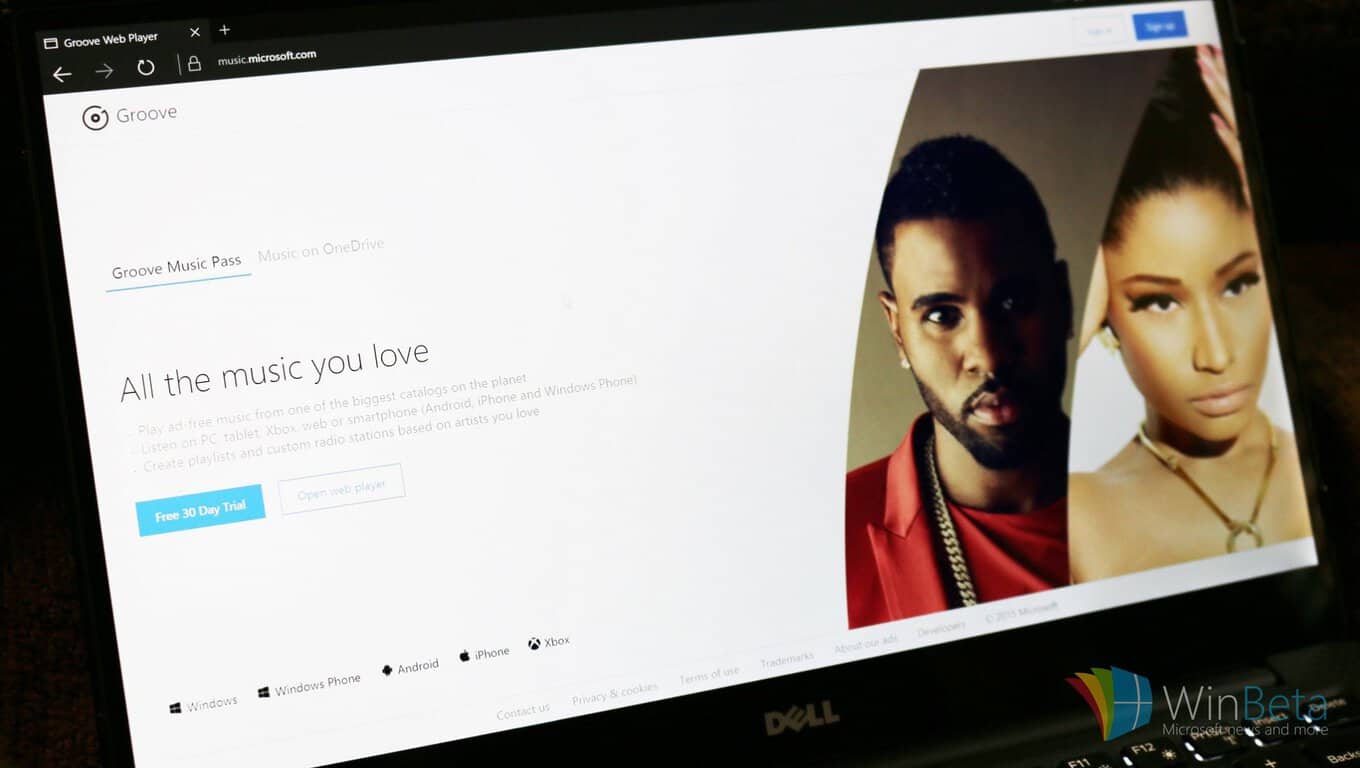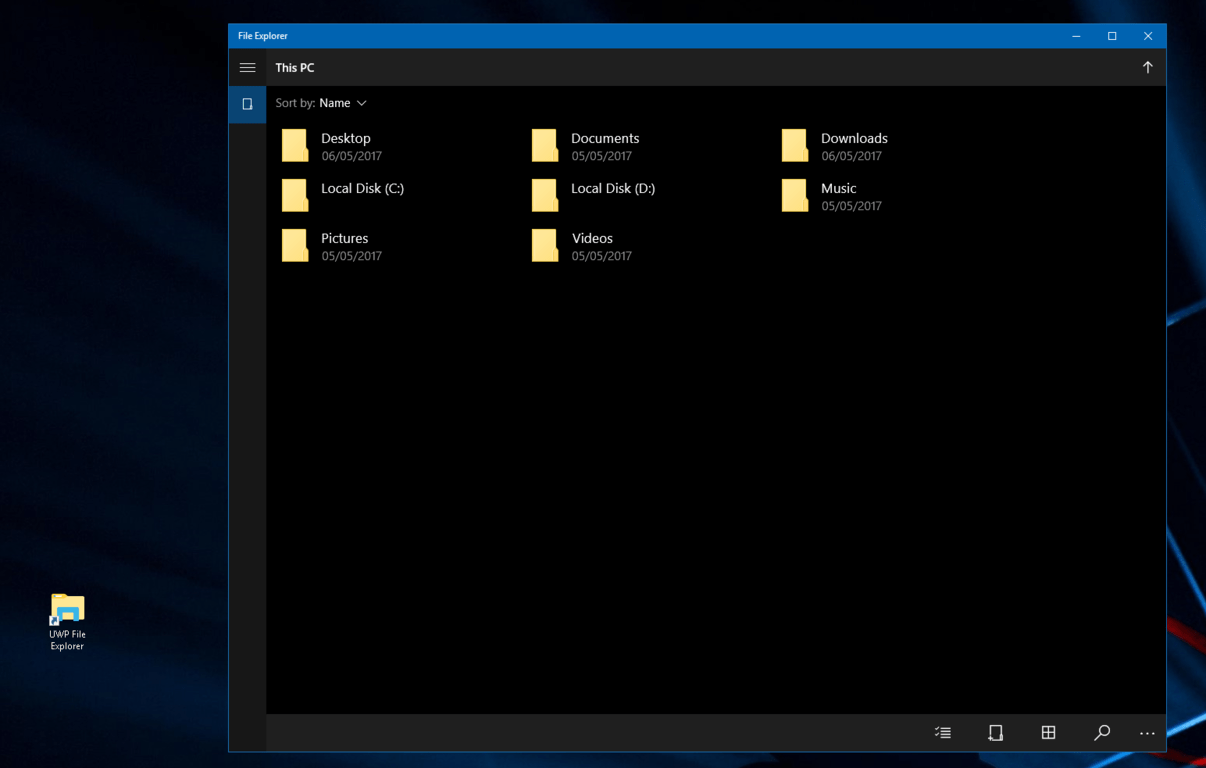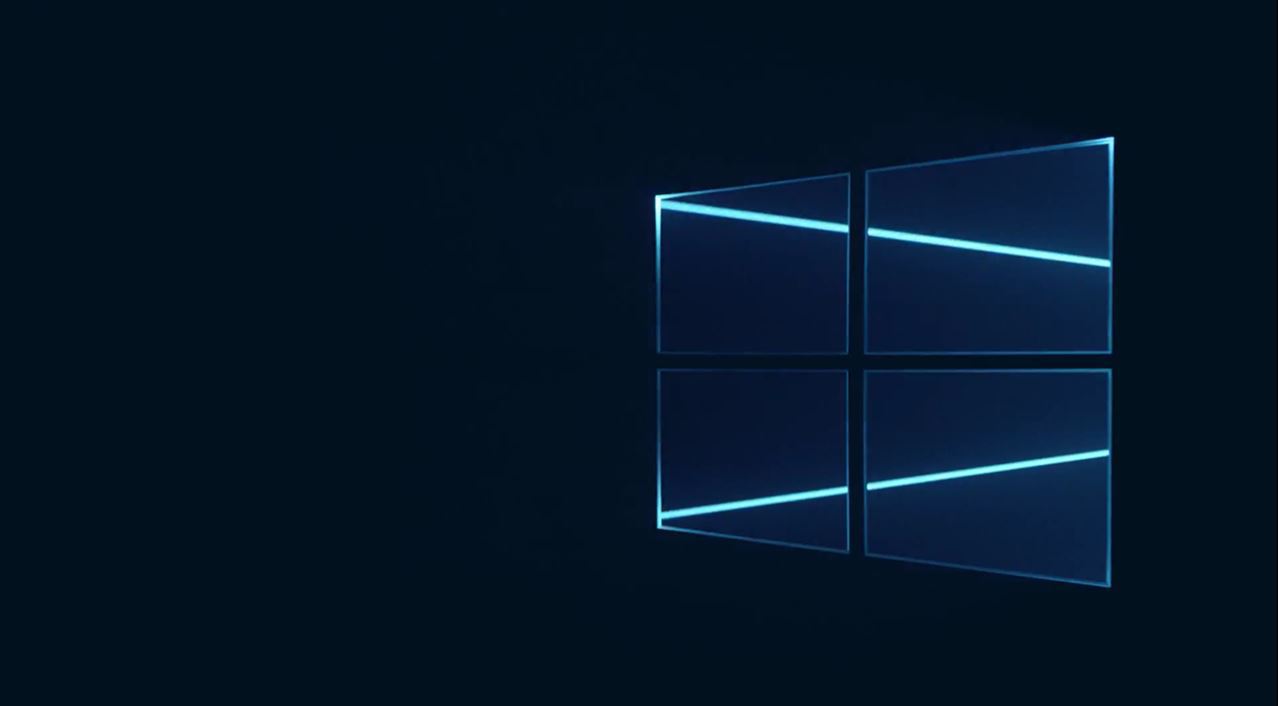無料アップグレードを予約する方法、またはGet Windows10通知を取り除く方法
マイクロソフトが7月29日にWindows10の発売を正式に発表する直前に、Windows7および8.1のユーザーは通知に新しいアイコンが表示され始めました。

MicrosoftWindowsの検索インデックスは便利なツールです。これにより、電子メール、ファイル、およびその他のタイプのファイルのインデックス作成、検索結果、およびプロパティのキャッシュが提供されます。これは、検索を高速化するためにファイルのインデックスを維持するサービスです。何かを検索する必要がある場合は、いつでもこのツールを信頼できることは明らかですが、実際に使用したことはありますか?
コンピューターのパフォーマンスを向上させたい場合は、インデックス作成をオフにすることもできます。この機能をオフにしたり、変更を加えたりしても、コンピュータに損傷を与えることはありません。したがって、それがなくても物事が簡単かどうかを試してみることができます。そうでない場合は、いつでもオンに戻すことができます。
特定の場所のインデックス作成を許可するだけであれば、コンピューターのパフォーマンスを高速化するのに役立ちます。インデックス作成オプションにアクセスするには、検索アイコンをクリックして、インデックス作成オプションを入力します。
オプションをクリックして開き、インデックス作成オプションが表示されたら、左下隅にある[変更]ボタンを選択します。
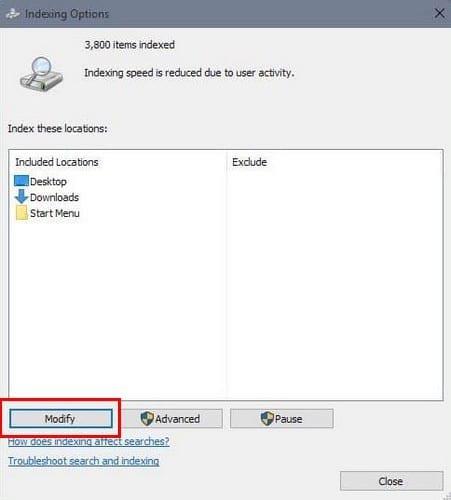
これでインデックス作成場所に移動しました。次に、ファイルを保存するフォルダーを選択するか、除外するフォルダーのチェックを外します。プログラムを簡単に開くために、オプションに[スタート]メニューを追加することをお勧めします。
この変更のおかげで、Windowsコンピュータは、マイピクチャ、ダウンロードなどの場所でのみファイルを検索します。実際にファイルを検索する場所でファイルを検索するだけです。
特定のドライブを除外するだけの場合は、まず、[マイコンピュータ]を開く必要があります。開いたら、右クリックして、D、Cなどのローカルドライブをクリックします。[プロパティ]を選択します。新しいウィンドウが表示されたら、[全般]タブが表示されていることを確認します。
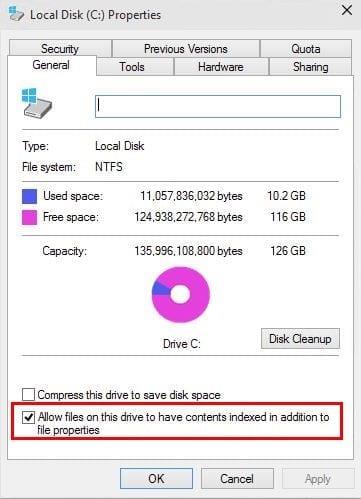
一番下に、「このドライブ上のファイルに、ファイルのプロパティに加えてコンテンツのインデックスを作成することを許可する」というオプションが表示されます。このチェックボックスをオフにすると、別のポップアップウィンドウが表示されます。
すべてのファイルとサブフォルダーを選択し、[OK]をクリックします。変更はすぐには適用されないため、変更を確認するには数分待つ必要があります。
アクセス拒否のメッセージが表示される可能性もあります。これが表示された場合は、現在使用している可能性のあるファイルだけである可能性があるため、心配する必要はありません。[すべて無視]をクリックすると、問題はありません。
デフォルトではファイルは保存されないため、Cドライブをインデックスから除外することを心配する必要はありません。他のパーティションとドライブは除外する必要があります。
インデックス作成をオフにするといくつかの問題が発生することが知られていますが、それが必要な場合は、次のようにします。コントロールパネルを開き、[管理ツール]を選択します。[サービス]オプションをクリックします。必要に応じて、[実行]ダイアログでservices.mscと入力してサービスを開くこともできます。
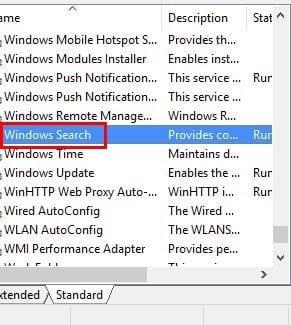
サービスに入ったら、WindowsSearchまたはIndexingServiceオプションを探します。Windows Searchをダブルクリックし、新しいウィンドウが表示されたら、下部にある[停止]ボタンをクリックします。スタートアップタイプを無効に変更することを忘れないでください。
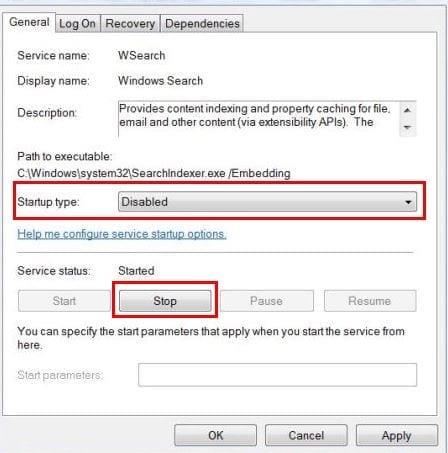
変更が完了したら、コンピューターを再起動する必要があります。インデックス作成をオフにしたからといって、検索を実行する方法がないという意味ではありません。何かを探しようとすると、機能していないために遅くなることを通知するメッセージが表示されます。
不要な機能や不要な機能を扱う必要はありません。Windowsのインデックス作成が、より高速なコンピューターを楽しむのに邪魔になっている場合は、それを取り除く方法がわかりました。Windowsのインデックス作成は役に立ちますか?コメントを残して、私たちに知らせてください。
マイクロソフトが7月29日にWindows10の発売を正式に発表する直前に、Windows7および8.1のユーザーは通知に新しいアイコンが表示され始めました。
OneDriveは、Web、モバイルデバイスで利用できるMicrosoftのクラウドストレージソリューションです。また、Windows 10に統合されており、ユーザーにネイティブを提供します
バックアップは何年も前から存在しており、私たちの中にはバックアップを使用する人もいれば、使用しない人もいます。この絶え間なく変化する世界で、私たちは貴重な写真が置かれている場所に住んでいます
何年もの間、Windowsのタスクバーは常に画面の下部に配置されてきました。しかし、それはそのようにとどまる必要はありません、あなたはそれを持っていることを好むかもしれません
マイクロソフトは、WindowsInsiderプログラムに参加している皆さんのために新しいWindows10デスクトップビルドを公開しました。ビルド10565にはいくつかの新しいものが付属しています
待望の休憩の後、Windows 10Insiderプレビュープログラムが再び立ち上がっています。熱心なインサイダーは、Windows 10Insiderビルドで予期せず迎えられました
Windows 10 November Updateのリリースに伴い、別のドライブにアプリをインストールできるようになりました。あなたはもはやあなたのインストールを制限されていません
確かに、Windows 10のメールアプリとカレンダーアプリは、過去数か月で大きく進歩しました。両方のアプリの最近の更新により、Microsoftは
Windows 8以降、ユーザーはすべてのWindowsデバイス間でPCの設定を同期できるようになりました。この便利な機能を使用すると、
あなたはあなたのひどい手書きのためにコンピュータを非難しますか?私たちもそうします。幸いなことに、Windowsは私たちの落書きの認識にかなり優れていますが、それを見つけた場合
最近、私たちの多くは無制限のインターネットを持っていません。あるいは、スマートフォンやタブレットで無制限のデータプランを利用している場合、最後に必要なのはWindowsがすべてを盗むことです。
仮想デスクトップを使用すると、ユーザーは仮想ワークスペースを管理し、物理的なディスプレイの制限を超えて、アプリやウィンドウを整理してすばやくアクセスできます。
Windows 10は本日、段階的に展開され、世界中のいくつかの国で展開されます。あなたがWindows7でそれを予約したユーザーの1人または
友人や家族のユーザーアカウントの種類を変更して、コンピューターを多かれ少なかれ制御できるようにする場合は、非常に簡単です。あなたが望むかもしれません
MicrosoftアカウントをWindows10デジタルライセンスにリンクする方法に関するガイド
久しぶりです。何ヶ月にもわたる憶測の末、多くの、多くの不透明なタイトルのInsiderビルド、高値と安値、Windows 10がついに(ほぼ)ここに登場しました。
Windows 10を初めて使用し、Groove Musicを使い始めたい方のために、役立つヒントをいくつかご紹介します。ここに行って方法を確認できます
Windows 10で、マイクロソフトはスマートサジェストと呼ばれる新機能を発表しました。これは、スタートメニューのすぐ下に表示される小さなセクションです。
Windows10でUWPファイルエクスプローラーを開く方法は次のとおりです。
過去数週間にわたって、Windows10のプライバシーについて多くの話がありました。マイクロソフトが大幅に後退していないことに懐疑的な人もいます
Windows で HDMI ポートが機能しないと、会議が台無しになる可能性があります。 Windows での HDMI 接続のトラブルシューティングを行う最良の方法は次のとおりです。
Windows コンピューター上の Outlook アプリには送信済みメールが表示されませんか?これらのヒントを適用して問題を解決してください。
Windows 上の Microsoft Outlook で添付ファイルを開けませんか?問題を解決するには、次のトラブルシューティングのヒントを使用してください。
Windows 11 コンピューターで登録されている所有者と組織名を確認または変更する方法に関する完全ガイド。
Windows 10 または 11 PC で更新を再開する方法がわからない場合、またはその過程で問題が発生した場合、このガイドが役に立ちます。
Windows 10 または 11 コンピューターで Outlook アドインが見つからないか、機能していませんか?この問題を解決するためのヒントをいくつか紹介します。
PC に複数のオーディオ デバイスが接続されていますか?簡単なホットキーを使用して Windows でオーディオ出力を変更する方法を学びます。
Microsoft Teams 会議アドインが Windows 10 または 11 PC の Outlook アプリに表示されませんか?それを修正する方法は次のとおりです。
「Steam がインストールの検証中に停止」していますか?エラーを解決するには、次の 7 つの修正を試してください。
Windows 11 で複数のファイルを印刷するのは面倒なプロセスではありません。 Windows で複数のファイルをバッチ印刷するための専用ガイドを確認してください。